sistem sandaran pe ke cakera usb
Editor PHP Xinyi berbesar hati untuk menjawab soalan anda. Sudah tentu, anda boleh menyimpan sistem sandaran PE ke pemacu kilat USB. Sistem sandaran PE ialah sistem pengendalian mudah alih yang boleh membantu kami menyelesaikan masalah dan membaiki apabila komputer tidak boleh dimulakan seperti biasa. Menyimpan sistem sandaran PE ke pemacu denyar USB mudah dibawa dan digunakan Hanya masukkan pemacu denyar USB ke dalam komputer dan pilih pemacu denyar USB sebagai peranti but melalui menu but untuk memasuki sistem sandaran PE. Dengan cara ini, pembaikan sistem dan penyelesaian masalah boleh dilakukan pada bila-bila masa, sama ada di rumah atau di luar, meningkatkan kecekapan dan kemudahan kerja.
Kemudian sistem ranap, apakah yang perlu saya lakukan jika saya perlu memasang semula sistem dan melakukan penyelenggaraan sistem? Veteran yang berpengalaman akan mengeluarkan pemacu kilat USB yang dilengkapi dengan sistem PE untuk melaksanakan pelbagai tugas. Walau bagaimanapun, terdapat beg campuran sistem PE yang beredar di Internet, dan banyak sistem PE bercampur dengan perisian penyangak Jika anda tidak berpengalaman, anda akan dijangkiti dalam beberapa minit. Nasib baik, masih ada produk yang teliti, seperti "PE mikro" yang diperkenalkan hari ini.
Micro PE: //www.wepe.com.cn/
Micro PE ialah sistem PE yang diterima baik yang terkenal dengan kebersihannya, tiada iklan dan tiada penyangak. Satu-satunya kelemahan mungkin ialah ia tidak dikemas kini untuk seketika - versi terakhir dikeluarkan pada 2017. Namun, apa yang mengejutkan ialah Micro PE telah dikemas kini baru-baru ini! Di laman web rasmi, MicroPE mengeluarkan versi terkini 2.1. Hari ini, mari kita mencuba alat yang menakjubkan ini.

Rajah 1 sistem PE
Apakah itu sistem PE?
Sebelum saya mula merasainya, saya ingin memperkenalkan secara ringkas sistem PE. Sistem PE merujuk kepada Windows PreInstallation Environment (Windows PE), yang merupakan subsistem Win32 (64) minimum dengan perkhidmatan terhad, berdasarkan kernel Windows yang berjalan dalam mod dilindungi. Sistem PE mempunyai beberapa fungsi asas, seperti menjalankan pemasang dan skrip Windows, menyambung ke perkongsian rangkaian, mengautomasikan proses asas dan melaksanakan pengesahan perkakasan. Ia memainkan peranan penting semasa pemasangan dan penyelenggaraan komputer. Melalui sistem PE, pengguna boleh melakukan pemasangan sistem, pembaikan dan operasi pemulihan dengan mudah, yang meningkatkan kecekapan penyelenggaraan dan pengurusan komputer.
Anda tidak perlu membaca istilah profesional jika anda tidak memahaminya secara ringkas, sistem PE ialah sistem pengendalian ringkas yang dipasang pada pemacu denyar USB, CD atau cakera keras. Ia menggunakan antara muka pengendalian Windows yang biasa digunakan oleh pengguna, dan penggunaannya adalah serupa dengan sistem yang kami gunakan setiap hari. Menggunakannya untuk penyelenggaraan sistem tidak memerlukan operasi dalam persekitaran yang membosankan seperti memasuki DOS. Sebagai contoh, selepas memasuki sistem PE, kita boleh anti-virus cakera keras, memasang dan menyelenggara sistem, membuat sandaran dan memulihkan GHOST, melakukan penyemakan imbas web sementara, dsb.
Sistem PE ialah versi sistem mudah alih yang dipermudahkan Ia adalah sistem sementara yang memainkan peranan penting sebagai alat penyelenggaraan sistem apabila sistem komputer ranap.
Di mana untuk mendapatkan sistem PE?
Sistem PE yang biasa kami gunakan untuk memasang sistem biasanya daripada sistem PE DIY pihak ketiga, di mana pelbagai perisian alat bersepadu dan pemacu bersepadu telah dipasang, menjadikan sistem PE yang asalnya "telanjang" menjadi yang lengkap, menghapuskan banyak masalah untuk pengguna membuatnya sendiri. Walau bagaimanapun, kerana ia berkaitan secara langsung dengan proses pemasangan sistem dan merupakan peluang yang sangat baik untuk menanam perisian pra-pasang, PE sentiasa menjadi kawasan yang paling teruk terjejas oleh perisian penyangak. Jika anda tidak berhati-hati, anda akan menemui pelbagai perisian penyangak semasa memasang atau membaiki sistem.
Micro PE adalah pilihan yang sangat baik selama bertahun-tahun, ia telah mengekalkan reputasinya sebagai samseng Mari lihat pengalaman 2.1 yang terkini.
"Pasang" sistem PE ke dalam cakera U atau cakera keras atau pun CD
Muat turun PE mikro dan jalankannya Cara memasang PE mikro secara lalai, PE mikro dipasang ke tempatan cakera keras untuk wujud bersama sistem pengendalian asal Apabila boot, pengguna boleh memilih untuk memasuki sistem asal atau PE mikro. Klik butang anak panah untuk menambah kertas dinding tersuai dan kata laluan pada PE mikro.
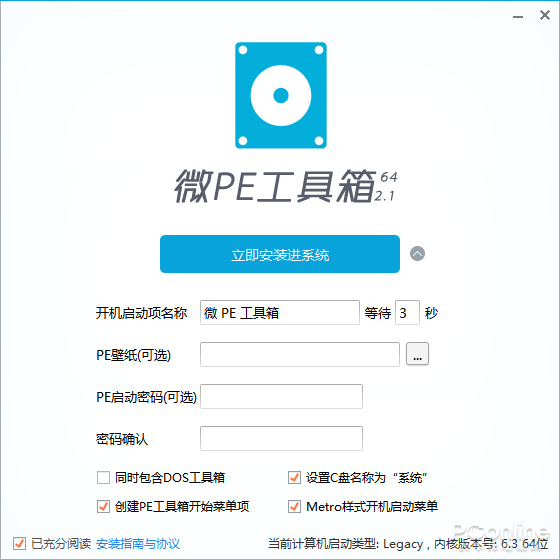
Gambar 2 Kaedah pemasangan wujud bersama sistem pengendalian asal

Gambar 3 Anda boleh memilih untuk memasukkan PE mikro semasa but
Sudut kanan bawah menyediakan beberapa kaedah pemasangan ke media boleh tanggal, seperti memasang pada cakera U ( anda juga boleh memasang ke CD atau cakera keras mudah alih), selepas pemasangan selesai, anda akan mempunyai cakera U dengan mikro PE. Ia boleh digunakan untuk but komputer, masukkan PE mikro, dan kemudian melakukan operasi penyelenggaraan sistem Ia amat sesuai digunakan apabila sistem komputer gagal dan tidak boleh memasuki sistem pengendalian. Walau bagaimanapun, sebelum memulakan pengeluaran, ingat untuk menyandarkan data pemacu kilat USB. Pemacu kilat USB perlu diformatkan semasa proses pengeluaran.
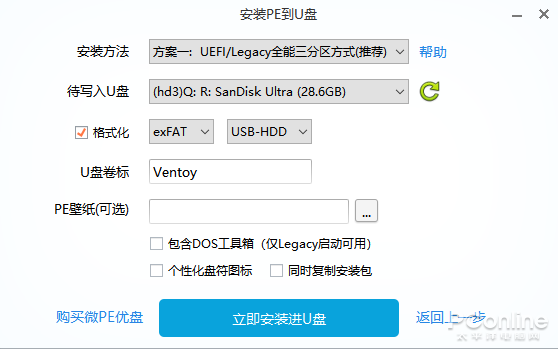
Rajah 4 Pasang ke cakera U
Cara menggunakan sistem PE
Menggunakan mikro PE agak mudah Jika anda menggunakan kaedah cakera U, anda perlu memilih cakera U untuk memulakan kaedah, akan ada pilihan untuk memilih untuk memasuki sistem PE mikro sebelum memasuki sistem sudah cukup.
Perlu diambil perhatian bahawa but cakera U Micro PE menyokong dua kaedah but (UEFI/Legacy Jika komputer pengguna menyokong UEFI (mesin baharu biasanya menyokong kedua-dua Legacy dan UEFI), dua pilihan peranti but akan muncul pada cakera U pilihan, satu bermula dengan UEFI, satu lagi tidak bermula dengan UEFI atau dipanggil Legacy Pada masa ini, ia bergantung pada kaedah pembahagian cakera keras anda untuk memilih yang mana satu untuk dimasukkan. Pilihan kaedah permulaan UEFI/Legacy mempunyai kesan yang lebih besar pada pemasangan sistem berikutnya Secara amnya, jika anda perlu memasang sistem menggunakan kaedah EFI (jadual partition cakera keras ialah GPT), mulakan UEFI PE. Jika anda memasang sistem dengan cara tradisional (jadual partition cakera keras ialah MBR), mulakan PE dalam mod but Legacy. Ambil perhatian bahawa jika anda memilih pilihan yang salah, anda tidak akan dapat memasang sistem pengendalian.

Rajah 5 Pilihan peranti permulaan
Tunggu sebentar dan anda akan memasuki PE mikro, antara muka pengendalian Windows yang biasa. . seperti alat pemasangan Sistem, alat pengubahsuaian kata laluan Windows, alat pengesan partition cakera keras, dsb. Di samping itu, beberapa pemacu perkakasan yang biasa digunakan disepadukan.
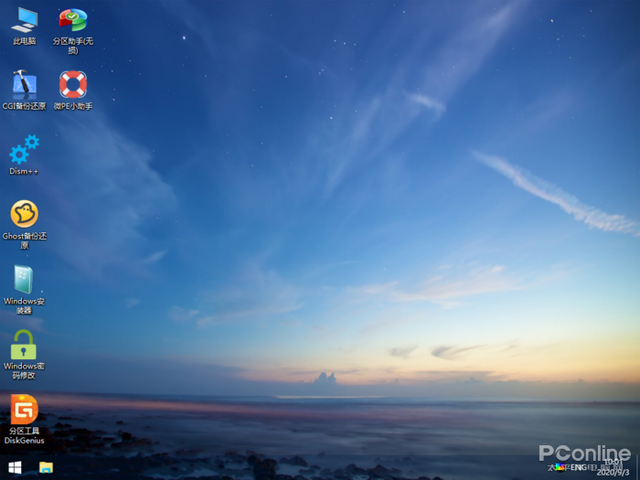
Figure 7 Micro PE telah menyediakan banyak alat praktikal untuk pengguna, jika anda ingin menyandarkan fail, anda boleh menggunakan Pengurus Sumber secara langsung dalam PE Micro. perisian di sini. Pengguna yang ingin memasang sistem boleh menggunakan pemasang Windows kalis bodoh, atau mereka boleh memasangnya secara manual dengan memasang imej ISO sistem untuk dipasang sebagai cakera maya. Versi baharu Micro PE 2.1 juga menyediakan komponen sokongan Bitlocker untuk pengguna, dan kini menyokong membuka kunci cakera Bitlocker dalam PE.
Rajah 8 Windows Installer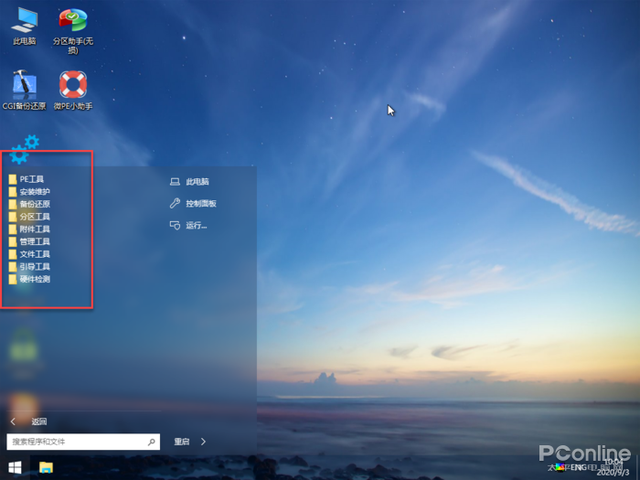 Rajah 9 Windows System Password Modifier
Rajah 9 Windows System Password Modifier
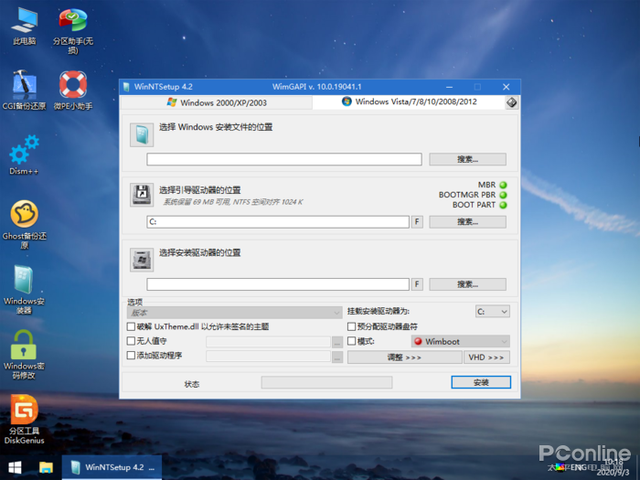 Rajah 10 Operasi pemulihan fail boleh dilakukan dalam DiskGeniusJadi, adakah perisian pihak ketiga boleh digunakan dalam sistem PE? Sebagai tambahan kepada beberapa perisian yang disepadukan ke dalam sistem, anda pasti akan menghadapi situasi di mana anda perlu menggunakan perisian lain Jika ia dipasang, anda akan mendapati ia tidak boleh dipasang secara langsung. Dalam kebanyakan kes, ralat akan berlaku, menunjukkan bahawa fail xxx tidak dapat ditemui (biasanya fail dll). Apabila menghadapi masalah seperti ini, anda perlu mencari folder sistem anda sendiri (seperti C:WINDOWSsystem32 atau C:WINDOWS), cari untuk mencari fail ini, dan kemudian salin ke direktori yang sama seperti perisian anda dan jalankannya semula (di sana mungkin lebih daripada satu, yang akan membuatkan anda Mencarinya seperti orang gila). Memasang perisian dalam sistem PE adalah lebih rumit. Kita boleh menggunakan perisian versi hijau, iaitu jenis yang netizen boleh DIY dan nyahmampat.
Rajah 10 Operasi pemulihan fail boleh dilakukan dalam DiskGeniusJadi, adakah perisian pihak ketiga boleh digunakan dalam sistem PE? Sebagai tambahan kepada beberapa perisian yang disepadukan ke dalam sistem, anda pasti akan menghadapi situasi di mana anda perlu menggunakan perisian lain Jika ia dipasang, anda akan mendapati ia tidak boleh dipasang secara langsung. Dalam kebanyakan kes, ralat akan berlaku, menunjukkan bahawa fail xxx tidak dapat ditemui (biasanya fail dll). Apabila menghadapi masalah seperti ini, anda perlu mencari folder sistem anda sendiri (seperti C:WINDOWSsystem32 atau C:WINDOWS), cari untuk mencari fail ini, dan kemudian salin ke direktori yang sama seperti perisian anda dan jalankannya semula (di sana mungkin lebih daripada satu, yang akan membuatkan anda Mencarinya seperti orang gila). Memasang perisian dalam sistem PE adalah lebih rumit. Kita boleh menggunakan perisian versi hijau, iaitu jenis yang netizen boleh DIY dan nyahmampat. 
Jadi sistem PE adalah sistem sementara Peranan terbesarnya adalah untuk memasang dan menyelenggara sistem Disebabkan kesederhanaannya, ia tidak dapat menunjukkan prestasi penuh komputer, jadi anda tidak perlu berfikir untuk menggunakannya untuk bermain permainan besar. .
 RingkasanSecara umumnya, PE mikro agak mudah untuk dimulakan. Bagaimana pula, adakah anda telah belajar menggunakan sistem PE? Sistem PE dipasang dalam pemacu kilat USB yang editor bawa bersamanya sekiranya berlaku kecemasan. Anda juga boleh cuba menggunakannya, dan akhirnya, tidak kira apa operasi yang anda lakukan, ingat untuk menyandarkan fail data penting dahulu.
RingkasanSecara umumnya, PE mikro agak mudah untuk dimulakan. Bagaimana pula, adakah anda telah belajar menggunakan sistem PE? Sistem PE dipasang dalam pemacu kilat USB yang editor bawa bersamanya sekiranya berlaku kecemasan. Anda juga boleh cuba menggunakannya, dan akhirnya, tidak kira apa operasi yang anda lakukan, ingat untuk menyandarkan fail data penting dahulu. Atas ialah kandungan terperinci sistem sandaran pe ke cakera usb. Untuk maklumat lanjut, sila ikut artikel berkaitan lain di laman web China PHP!

Alat AI Hot

Undresser.AI Undress
Apl berkuasa AI untuk mencipta foto bogel yang realistik

AI Clothes Remover
Alat AI dalam talian untuk mengeluarkan pakaian daripada foto.

Undress AI Tool
Gambar buka pakaian secara percuma

Clothoff.io
Penyingkiran pakaian AI

AI Hentai Generator
Menjana ai hentai secara percuma.

Artikel Panas

Alat panas

Notepad++7.3.1
Editor kod yang mudah digunakan dan percuma

SublimeText3 versi Cina
Versi Cina, sangat mudah digunakan

Hantar Studio 13.0.1
Persekitaran pembangunan bersepadu PHP yang berkuasa

Dreamweaver CS6
Alat pembangunan web visual

SublimeText3 versi Mac
Perisian penyuntingan kod peringkat Tuhan (SublimeText3)

Topik panas
 1378
1378
 52
52
 Ventoy tetapan but selamat ButSecure
Jun 18, 2024 pm 09:00 PM
Ventoy tetapan but selamat ButSecure
Jun 18, 2024 pm 09:00 PM
Ventoy ialah alat but USB yang boleh terus boot ISO/WIM/IMG/VHD(x)/EFI dan jenis fail lain dalam pemacu kilat USB Ia sangat mudah digunakan. Komputer riba mempunyai but selamat dihidupkan secara lalai Jika ia tidak dimatikan atau tidak boleh dimatikan, ia tidak boleh dibut dari peranti USB Ventoy juga menyokong but selamat Prinsipnya adalah untuk menyuntik sijil pemasangan GRUB. Selagi komputer anda Selepas disuntik sekali, mana-mana cakera USB PE yang dibut berdasarkan grub boleh lulus. Perihalan rasmi Ventoy ialah imej GIF Kelajuan main balik adalah terlalu pantas dan anda mungkin tidak dapat mengingatinya. Saya telah membahagikan imej GIF kepada beberapa bahagian untuk menjadikannya lebih mudah difahami. But selamat Ventoy mempunyai EnrollKey dan Enro
 Pemulihan Sistem menggesa bahawa anda mesti mendayakan perlindungan sistem pada pemacu ini
Jun 19, 2024 pm 12:23 PM
Pemulihan Sistem menggesa bahawa anda mesti mendayakan perlindungan sistem pada pemacu ini
Jun 19, 2024 pm 12:23 PM
Komputer mempunyai titik pemulihan dan apabila sistem dipulihkan, ia menggesa "Anda mesti mendayakan perlindungan sistem pada pemacu ini Ini biasanya bermakna fungsi perlindungan sistem tidak dihidupkan." Perlindungan sistem ialah ciri yang disediakan oleh sistem pengendalian Windows yang boleh mencipta titik pemulihan sistem untuk menyandarkan fail dan tetapan sistem. Dengan cara itu, jika berlaku masalah, anda boleh kembali ke keadaan sebelumnya. Apabila sistem gagal dan anda tidak boleh memasuki desktop untuk memulakannya, anda hanya boleh mencuba kaedah berikut: Penyelesaian Masalah-Pilihan Lanjutan-Perintah Prompt Perintah 1 netstartvssrstrui.exe/offline:C:\windows=active Perintah 2 cd%windir%\ system32 \configrenSYSTEMsy
 Apakah yang perlu saya lakukan jika win10 tidak menukar antara muka log masuk Win10 tidak mempunyai pilihan untuk menukar pengguna
Jun 25, 2024 pm 05:21 PM
Apakah yang perlu saya lakukan jika win10 tidak menukar antara muka log masuk Win10 tidak mempunyai pilihan untuk menukar pengguna
Jun 25, 2024 pm 05:21 PM
Masalah yang mungkin dihadapi oleh pengguna Windows 10 ialah mereka tidak dapat mencari pilihan pengguna suis pada antara muka log masuk Jadi apakah yang perlu saya lakukan jika tiada pilihan pengguna suis pada antara muka log masuk win10? Biarkan laman web ini memberi pengguna penjelasan terperinci tentang masalah tidak menukar pilihan pengguna dalam antara muka log masuk win10. Penyelesaian terperinci kepada masalah menukar pilihan pengguna pada antara muka log masuk win10: Semak tetapan akaun pengguna: Pertama, pastikan anda mempunyai berbilang akaun pengguna pada komputer anda dan akaun ini didayakan. Anda boleh menyemak dan mendayakan akaun dengan mengikuti langkah berikut: a. Tekan kekunci Win+I untuk membuka Tetapan dan pilih "Akaun". b. Pilih "Keluarga & Lain-lain" atau &ld dalam bar navigasi kiri
 Bagaimana untuk mematikan perlindungan masa nyata secara kekal dalam win10 Bagaimana untuk melumpuhkan fungsi perlindungan masa nyata dalam komputer win10 0?
Jun 05, 2024 pm 09:46 PM
Bagaimana untuk mematikan perlindungan masa nyata secara kekal dalam win10 Bagaimana untuk melumpuhkan fungsi perlindungan masa nyata dalam komputer win10 0?
Jun 05, 2024 pm 09:46 PM
Walaupun perisian anti-virus komprehensif yang disertakan dengan sistem Windows 10 boleh melindungi keselamatan komputer peribadi anda secara berterusan, kadangkala ia juga boleh menjejaskan beberapa fail yang dimuat turun. Bagi sesetengah pengguna, mungkin lebih sesuai untuk mematikan fungsi perlindungan masa nyata buat sementara waktu. Tetapi ramai pengguna tidak tahu cara untuk mematikan ciri perlindungan masa nyata pada sistem win10 secara kekal. 1. Pertama, tekan kekunci "Win+R" untuk membuka tetingkap jalankan, masukkan arahan "gpedit.msc" untuk membuka antara muka Editor Dasar Kumpulan tempatan 2. Kemudian, dalam antara muka yang dibuka, klik "Konfigurasi Komputer/Pentadbiran Templat/ Komponen Windows/MicrosoftDef
 Bagaimana untuk memulihkan kertas dinding lalai dalam win10? Satu helah untuk memulihkan kertas dinding lalai dengan cepat dalam sistem Windows 10
Jun 02, 2024 pm 02:07 PM
Bagaimana untuk memulihkan kertas dinding lalai dalam win10? Satu helah untuk memulihkan kertas dinding lalai dengan cepat dalam sistem Windows 10
Jun 02, 2024 pm 02:07 PM
Dalam sistem Windows 10, jika anda ingin kembali ke kertas dinding lalai sistem, anda boleh mengikuti langkah berikut: 1. Klik kanan ruang kosong pada desktop dan pilih Peribadikan dalam menu pop timbul. 2. Ini akan membuka tetingkap Pemperibadian dalam Tetapan. Dalam menu kiri, klik Latar Belakang. 3. Di bawah tetapan "Latar Belakang", cari dan klik menu lungsur di sebelah "Choosepicture", dan kemudian pilih Windows Default (WindowsDefault) atau terus pilih gambar yang kelihatan seperti kertas dinding lalai dalam pratonton gambar di bawah (jika ada adalah berbilang pilihan). 4. Jika sistem anda mempunyai berbilang versi
 Apakah yang perlu saya lakukan jika Win10 mengambil tangkapan skrin dan ranap Apa yang perlu dilakukan jika Win10 berkelip dan kemudian hilang selepas mengambil tangkapan skrin?
Jun 02, 2024 pm 12:48 PM
Apakah yang perlu saya lakukan jika Win10 mengambil tangkapan skrin dan ranap Apa yang perlu dilakukan jika Win10 berkelip dan kemudian hilang selepas mengambil tangkapan skrin?
Jun 02, 2024 pm 12:48 PM
Terdapat banyak sebab mengapa tangkapan skrin hilang selepas mengambil tangkapan skrin dalam Win10 Pengguna boleh menyemak lokasi simpan tangkapan skrin atau melaraskan tetapan tangkapan skrin, atau menyemak kesan animasi untuk menyemaknya. Jika ia benar-benar tidak berfungsi, anda juga boleh memilih untuk mengemas kini pemacu dan sistem pengendalian untuk beroperasi. Biarkan laman web ini dengan teliti memperkenalkan kepada pengguna analisis masalah Win10 hilang selepas mengambil tangkapan skrin. Analisis masalah selepas win10 mengambil gambar dan ia berkelip dan hilang 1. Semak tempat tangkapan skrin disimpan: Apabila anda menggunakan kombinasi kekunci Win+PrtSc (PrintScreen) untuk mengambil tangkapan skrin, tangkapan skrin biasanya disimpan dalam C:\ Folder Users\YourUsername\Pictures\Screenshots. tolonglah
 Windows tidak boleh memulakan Ralat perkhidmatan Audio Windows 0x80070005
Jun 19, 2024 pm 01:08 PM
Windows tidak boleh memulakan Ralat perkhidmatan Audio Windows 0x80070005
Jun 19, 2024 pm 01:08 PM
Komputer lelaki itu muncul: Windows tidak boleh memulakan perkhidmatan WindowsAudio (terletak pada komputer tempatan). Ralat 0x8007005: Akses ditolak. Keadaan ini biasanya disebabkan oleh kebenaran pengguna Anda boleh mencuba kaedah berikut untuk membetulkannya. Kaedah 1: Ubah suai pendaftaran untuk menambah kebenaran melalui pemprosesan kelompok, buat dokumen teks baharu pada desktop, simpannya sebagai .bat dan klik kanan pentadbir untuk pergi jauh. Echo ===========================EchoProcessingRegistryPermission.Sila tunggu...Echo================ == ========subinacl/subkey
 Apa yang perlu dilakukan jika Pengurus Tugas Win10 ranap Bagaimana untuk membetulkan ranap Pengurus Tugas Win10?
Jun 25, 2024 pm 04:31 PM
Apa yang perlu dilakukan jika Pengurus Tugas Win10 ranap Bagaimana untuk membetulkan ranap Pengurus Tugas Win10?
Jun 25, 2024 pm 04:31 PM
Hello semua, pernahkah anda menghadapi situasi di mana Windows 10 Task Manager terus ranap? Fungsi ini banyak membantu kami, membolehkan kami melihat semua tugas yang dijalankan dengan cepat, yang sangat mudah digunakan, bukan? Walau bagaimanapun, beberapa rakan mengatakan bahawa mereka menghadapi masalah ini dan tidak tahu cara menyelesaikannya, jadi izinkan saya berkongsi dengan anda penyelesaian khusus! Penyelesaian kepada ranap Pengurus Tugas Win10 1. Pertama, tekan dan tahan kekunci "Win" + "R" pada papan kekunci untuk membuka Run, masukkan "regedit" dan tekan kekunci Enter. 2. Kembangkan folder dan cari "HKEY_CURRENT_USERSoftwareMicros




